在 macOS 中安裝 Java
Rashmi Patidar
2024年2月16日
Java
Java Installation
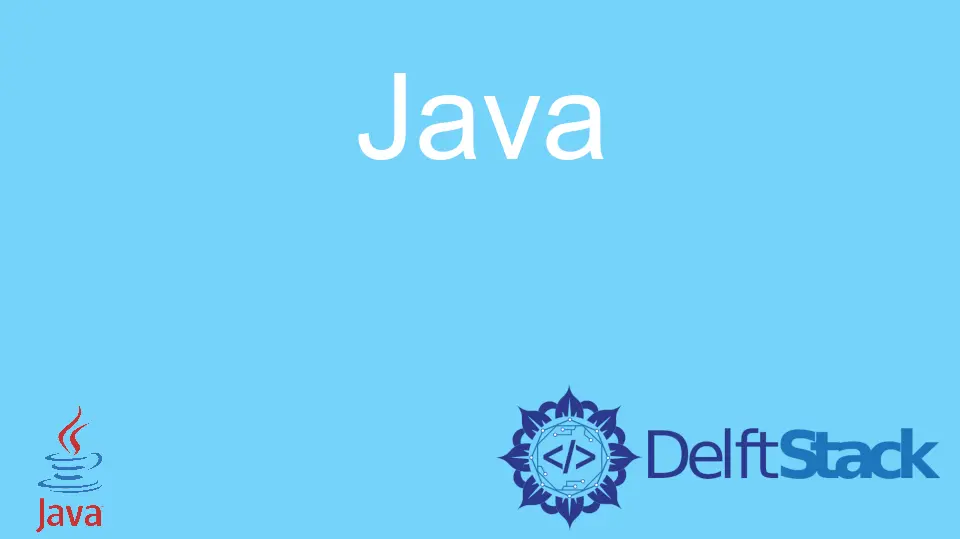
在 macOS 中安裝 Java 的先決條件
作為系統要求的一部分,系統必須有一個基於英特爾的微處理器,以 macOS(10.x 或更高版本)作為在其上執行的作業系統。此外,系統必須具有管理許可權,因為 JDK 必須在系統範圍內安裝,而不是針對特定使用者組或使用者配置檔案。最後,系統需要 64 位網路瀏覽器,例如 Safari。
用 Java 評估當前的 JDK 版本
如果使用者使用命令提示符執行 Java 應用程式,則應首先使用命令 java -version 檢查 JDK 的預設版本。一個系統上可以安裝多個 Java。
在提示符中執行給定的命令後,如果顯示特定版本,你將知道已經安裝了 JDK。但是,如果你遇到 command not found 訊息,則說明之前沒有安裝 JDK。
使用 UI 介面的 JDK 下載說明
-
按照連結下載特定於作業系統的所需版本 https://www.oracle.com/java/technologies/downloads/。
-
下載適用於 macOS 的 JDK
.dmg檔案。 -
單擊許可協議的
接受按鈕。 -
從下載部分,雙擊
.dmg檔案開始執行。 -
出現一個帶有開啟框圖示的查詢器視窗,以及
.pkg包檔名。 -
雙擊
.pkg檔案開始安裝。 -
最初會出現一個彈出視窗。
-
單擊
繼續按鈕。 -
出現型別對話方塊。
-
單擊
安裝按鈕。 -
進度條現在出現在對話方塊上,上面有一條訊息,用於輸入系統憑據。
-
輸入使用者名稱和密碼,然後單擊
安裝按鈕安裝應用程式。 -
安裝成功後,刪除
.dmg檔案以節省磁碟空間。
使用命令提示符的 JDK 下載說明
-
開啟命令提示符。
-
執行命令從 Homebrew 包管理器安裝 JDK,
brew tap 採用 openjdk/openjdk。 -
要安裝 Java 8,請執行命令
brew cask install adoptopenjdk8,安裝該版本。 -
JDK 成功下載後,開啟
.bash_profile檔案。 -
使用
nano ~/.bash_profile命令開啟檔案。 -
使用命令
export JAVA_HOME=/usr/libexec/java_home -v1.8將 Java 主路徑新增到檔案中。 -
按 Ctrl+X 退出檔案。
-
重新載入
.bash_profile生效。 -
在命令提示符下使用
java -version或$JAVA_HOME檢查 Java 版本。
Enjoying our tutorials? Subscribe to DelftStack on YouTube to support us in creating more high-quality video guides. Subscribe
作者: Rashmi Patidar
Rashmi is a professional Software Developer with hands on over varied tech stack. She has been working on Java, Springboot, Microservices, Typescript, MySQL, Graphql and more. She loves to spread knowledge via her writings. She is keen taking up new things and adopt in her career.
LinkedIn